Millioner av mennesker bruker Google Maps til å kartlegge turene sine både nær og fjern. I løpet av årene har plattformen utviklet seg til et utrolig nyttig og intuitivt verktøy, og den fikk en stor oppgradering kalt Immersive View. Hvis du er nysgjerrig på hva Immersive View er og hvordan du bruker det, så har du kommet til rett sted.
Vi skal dykke ned i hva dette verktøyet er, hvordan du bruker det og hvorfor du vil kanskje bruke den til å planlegge din neste tur. Vi vil også forklare noen andre interessante ting du kan gjøre i Google Maps. Du kan finne den nye favorittfunksjonen din i denne appen.
Hva er Immersive View?
Så, la oss starte med hva Immersive View er. Google introduserte oss for denne funksjonen tilbake under Google I/O 2022. Som navnet antyder, er det en måte å få et mer oppslukende og dyptgående syn på bestemte steder rundt om i verden. I stedet for bare å vise en visning av stedet, blir du behandlet med en høyoppløselig gjengivelse.
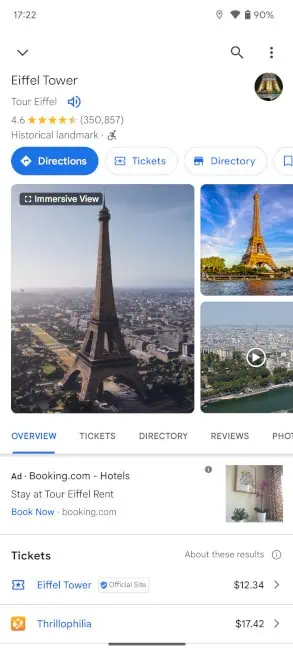
Kameraet kretser rundt det og gir deg en 360° visning av det. Du kan fortsatt zoome inn og ut og flytte kameraet opp og ned for å få en bedre oversikt over stedet.
En ting å vite er at dette verktøyet bare inkluderer et begrenset antall bemerkelsesverdige landemerker. Listen vokser mens vi snakker, men den er mer fokusert på kjente landemerker. Så du vil bruke den til å se på steder som Madison Square Garden, Eiffeltårnet, Golden Gate Bridge og andre slike steder. Du vil ikke bruke den på ditt lokale supermarked eller leilighetskomplekset ditt.
Hvilken informasjon viser det?
Dette er en av de mest interessante aspektene ved denne funksjonen. Når du er i denne modusen, vil du kunne se forskjellige steder rundt landemerket. Ved å trykke på disse stedene vil kameraet flyttes til dem og gi ytterligere informasjon om dem.
Det som gjør Immersive View til en så interessant funksjon er sanntids-og værrepresentasjonen. Du vil kunne se hva klokken er, solens posisjon og været på det stedet. All informasjon blir strømmet rett til deg i sanntid, slik at du vet hvordan forholdene er i det øyeblikket.
Slik får du tilgang til Immersive View
Alt dette høres ut spennende, men hvordan får du se det? Vel, det er ganske enkelt. Som nevnt før, kan du bare bruke Immersive View på bemerkelsesverdige landemerker. På tidspunktet for skrivingen av denne artikkelen utvider Google fortsatt denne funksjonen til flere steder. Så det er en sjanse for at du ikke ser favorittlandemerket ditt.
Alt du trenger å gjøre er å søke etter stedet i Google Maps-appen. Foreløpig er denne funksjonen kun tilgjengelig på mobilappen. Vi er ikke sikre på om eller når denne funksjonen kommer til nettversjonen av Google Maps.
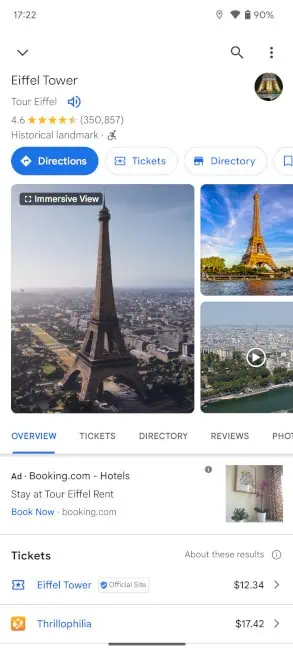
Hvis du søker opp et støttet landemerke, vil du se et panel stige opp fra nederst på skjermen med bilder og videoer av stedet. Du vil se en 3D-gjengivelse av plasseringen på venstre side av panelet med et roterende kamera. Den flisen vil ha”Immersive View”-teksten i seg. Bare trykk på den og du vil se funksjonen fylle skjermen.
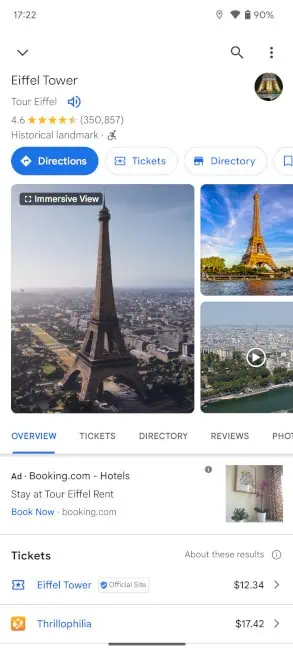
Med en gang vil den vise posisjonen slik den ser ut med været og klokkeslettet der du befinner deg. Så hvis det er en solrik ettermiddag der du bor, er det slik det vil vise plasseringen. Men hvis du vil se klokkeslettet og været for stedet slik det er i det virkelige liv, trykker du på Tid og vær-knappen nederst til venstre på skjermen.
Når du gjør det, Jeg vil se klokkeslettet og været endres for å matche hvordan det er i sanntid. Du kan bla i linjen på bunnen for å se tiden for det stedet. Mens du blar, vil du se skyggene bevege seg sammen med solen, og den vil også vise hvordan stjernene vil bevege seg etter hvert som natten går.
Hvorfor bør du bruke denne funksjonen?
Immersive View kan være en veldig nyttig funksjon hvis du planlegger å reise til et sted. Si at du reiser til Paris, Frankrike med fly, og du vil vite hvordan været blir når du kommer dit. Vel, du kan slå opp Immersive View og bla til tidspunktet du ankommer. Der vil du ha en bedre ide om hvordan ting vil se ut når du ankommer.
Klart, du kan sjekke værmeldingen, men Immersive View er bare så mye kulere!
Hvilke andre ting kan du gjøre med Google Maps?
Som nevnt er Google Maps mye mer enn et enkelt kartprogram. Den er rettet til å gi massevis av nyttig informasjon om forskjellige steder. Det er flere måter du kan bruke denne plattformen på, og her er noen av dem.
Sjekk luftkvaliteten
Ved bruk av Google Maps kan du sjekke kvaliteten på luften på forskjellige steder. Dette er greit å vite hvis du tenker på å gå inn i områder der det er smog eller andre former for luftforurensning. Du får en ide om hvor pustende luften er.
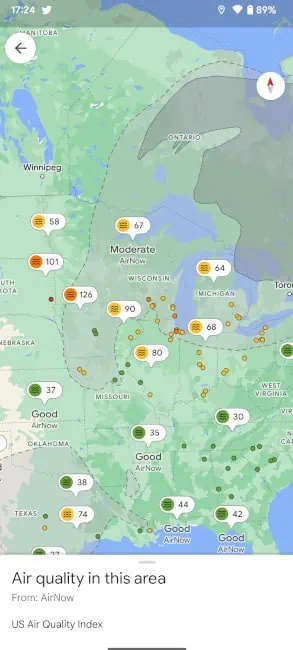
For å få tilgang til den visningen, må du få tilgang til de forskjellige karttypene. Hvis du bruker appen, trykker du på knappen rett under profilbildet ditt. Det er ikonet med to overlappende firkanter. På nettbrettet vil det være i øvre høyre hjørne.
Dette vil trekke opp et panel som viser de forskjellige karttypene. Nederst på skjermen ser du de forskjellige typene detaljer du har tilgang til. Se etter Air Quality-utvalget.
Hvis du bruker nettleserversjonen, vil dette være nederst til venstre på skjermen. Du vil se en firkant med forskjellige kartalternativer.
Når du ser på kartet igjen, bør du se noen ikoner som viser luftkvaliteten i det området. Du vil se forskjellige gjennomsnittstall på forskjellige steder. Jo lavere tall (eller AQI) desto mer pustende er luften.
Sjekk etter skogbranner
Du kan også bruke et lignende verktøy for å se etter spredning av skogbranner. Akkurat som hvordan du fikk tilgang til luftkvalitetsmodusen, finner du skogbrannvisningen. Faktisk vil denne knappen være rett ved siden av luftkvalitetsknappen.
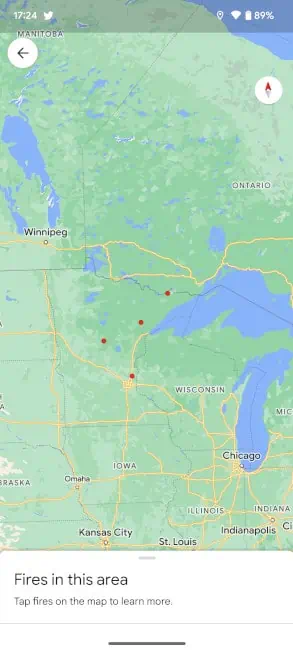
Når du får tilgang til dette kartet, vil du se røde prikker som indikerer hvor brannen er. Med hell vil du ikke finne for mange av disse prikkene på kartet.
Merk posisjoner
Hvis det er posisjoner du vil merke ned for fremtidig referanse, er det enkelt å gjøre det. Bare søk etter og velg stedet du vil merke ned. Hvis du bruker mobilversjonen, vil du se en karusell med knapper på bunnpanelet. Du kan sveipe gjennom dem til du ser Lagre-knappen.
Hvis du bruker nettleserversjonen, vil du se panelet gli ut fra venstre. Omtrent halvveis nede på skjermen vil du se en rad med knapper. Lagre-knappen vil være en av dem.
Når du har valgt den knappen, vil du se et utvalg forskjellige lister du kan legge til stedet. Du vil se Favoritter, Reiseplaner, Vil du reise og Stjernemerket. Ulike lister har ikke forskjellige funksjoner. De holder alle bare en oversikt over plasseringene slik at du enkelt kan få tilgang til dem senere. Hvis du vil, kan du legge til din egen liste.
Konklusjon
Og med det har du nå et bedre grep om Immersive View og Google Maps generelt. Med denne kunnskapen kan du gå videre og begynne å planlegge din neste tur.


